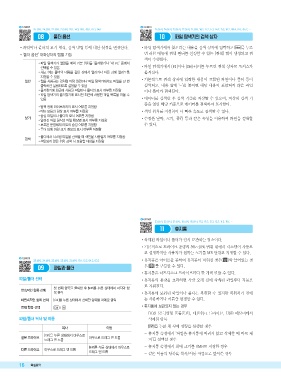Page 7 -
P. 7
1260009 3260010
25.상시, 24.상시, 22.상시, 21.상시, 20.1, 14.3, 09.1, 08.1, 07.1, 04.1 25.상시, 24.상시, 23.상시, 22.상시, 21.상시, 18.2, 17.2, 17.1, 14.2, 11.3, 10.2, 09.4, 07.1, 05.2, …
08 폴더 옵션 10 파일 탐색기의 검색 상자
•파일이나 폴더의 보기 형식, 검색 방법 등에 대한 설정을 변경한다. • 파일 탐색기에서 찾으려는 내용을 검색 상자에 입력하고 를 누르
•‘폴더 옵션’ 대화상자의 탭별 기능 면 리본 메뉴에 검색 필터를 설정할 수 있는 [검색] 탭이 생성되고 검
색이 수행된다.
• 파일 탐색기가 열렸을 때의 기본 위치를 ‘즐겨찾기’나 ‘내 PC’ 중에서
선택할 수 있음 • 파일 탐색기에서 이나 + 를 누르면 검색 상자로 포커스가
• 새로 여는 폴더의 내용을 같은 창에서 열리거나 다른 창에 열리도록 옮겨진다.
지정할 수 있음
일반 • 웹을 사용하는 것처럼 바탕 화면이나 파일 탐색기에서도 파일을 한 번 • 기본적으로 검색 상자에 입력한 내용이 포함된 파일이나 폴더 등이
클릭하면 실행되도록 설정할 수 있음 검색되고, 내용 앞에 ‘-’을 붙이면 해당 내용이 포함되지 않은 파일
• 즐겨찾기에 최근에 사용된 파일이나 폴더의 표시 여부를 지정함 이나 폴더가 검색된다.
• 파일 탐색기의 즐겨찾기에 표시된 최근에 사용한 파일 목록을 지울 수
있음 • 데이터를 검색한 후 검색 기준을 저장할 수 있으며, 저장된 검색 기
준을 열면 해당 기준으로 데이터를 검색하여 표시한다.
•탐색 창에 라이브러리의 표시 여부를 지정함
•메뉴 모음의 항상 표시 여부를 지정함 •색인 위치를 지정하여 더 빠른 속도로 검색할 수 있다.
•숨김 파일이나 폴더의 표시 여부를 지정함
보기 • 수정한 날짜, 크기, 종류 등과 같은 속성을 이용하여 파일을 검색할
•알려진 파일 형식의 파일 확장명 표시 여부를 지정함
•보호된 운영체제 파일의 숨김 여부를 지정함 수 있다.
•폴더 팁에 파일 크기 정보의 표시 여부를 지정함
•폴더에서 시스템 파일을 검색할 때 색인을 사용할지 여부를 지정함
검색
•색인되지 않은 위치 검색 시 포함할 대상을 지정함
4201481
23.상시, 22.상시, 21.상시, 19.상시, 18.상시, 17.2, 15.3, 13.3, 12.3, 11.2, 10.1, …
11 휴지통
•삭제된 파일이나 폴더가 임시 보관되는 장소이다.
• 기본적으로 드라이브 용량의 5%~10% 범위 내에서 시스템이 자동으
로 설정하지만 사용자가 원하는 크기를 MB 단위로 지정할 수 있다.
1260010
25.상시, 24.상시, 23.상시, 22.상시, 21.상시, 19.1, 12.2, 04.3, 03.2 • 휴지통은 아이콘을 통하여 휴지통이 비워진 경우( )와 들어있는 경
09 파일과 폴더 우( )를 구분할 수 있다.
• 휴지통은 하드디스크 드라이브마다 한 개씩 만들 수 있다.
파일/폴더 선택 • 휴지통의 용량을 초과하면 가장 오래 전에 삭제된 파일부터 자동으
로 지워진다.
첫 번째 항목을 클릭한 후 를 누른 상태에서 마지막 항
연속적인 항목 선택
목 클릭 • 휴지통에 보관된 파일이나 폴더는 복원할 수 있지만 복원하기 전에
비연속적인 항목 선택 을 누른 상태에서 선택할 항목을 차례로 클릭 는 사용하거나 이름을 변경할 수 없다.
•휴지통에 보관되지 않는 경우
전체 항목 선택 +
- DOS 모드(명령 프롬프트), 네트워크 드라이브, USB 메모리에서
파일/폴더 복사 및 이동 삭제된 항목
- 를 누른 채 삭제 명령을 실행한 경우
복사 이동
- 휴지통 속성에서 ‘파일을 휴지통에 버리지 않고 삭제할 때 바로 제
을 누른 상태에서 마우스로
같은 드라이브 마우스로 드래그 앤 드롭
드래그 앤 드롭 거’를 선택한 경우
를 누른 상태에서 마우스로 - 휴지통 속성에서 최대 크기를 0MB로 지정한 경우
다른 드라이브 마우스로 드래그 앤 드롭
드래그 앤 드롭
- 같은 이름의 항목을 복사/이동 작업으로 덮어쓴 경우
16 핵심요약
2025. 8. 28. 오후 12:43
2필기_2026통합본_컴활1급 핵심1과목(013~060)_ej1디.indd 16
2필기_2026통합본_컴활1급 핵심1과목(013~060)_ej1디.indd 16 2025. 8. 28. 오후 12:43